ラップトップの過熱、バッテリー寿命の低下。省電力。これらは、ほとんどすべてのオペレーティングシステムおよびほとんどすべてのラップトップで直面する一般的な問題です。 JupiterはLinuxラップトップの過熱を減らすための最良のアプリケーションの1つでしたが、その開発は不明な理由で停止しました。
Ubuntu 16.04では、TLPがJupiterの最良の代替手段になりました。しかし、Ubuntu 18.04でバッテリーを節約し、ラップトップの過熱を減らすために使用できるツールはTLPだけではありません。 cpufreqは、その仕事をかなりうまく行う小さなデーモンです。さらに、TLPとは異なり、コマンドラインに限定されません。アプレットインジケータとしてインストールし、トップパネルからすばやく制御できます。
Ubuntuにcpufreqをインストールする
Ubuntu18.04にcpufreqをインストールするには ターミナルで次のコマンドを使用します(Ctrl + Alt + T):
sudo apt install indicator-cpufreq出来上がり!ここでは他に何も必要ありません。 Unity Dashでcpufreqを検索するだけで、起動します。
Elementary OSを使用している場合は、インジケーターをインストールして有効にする必要があります。
cpufreqはどのように機能しますか?
すべてのプロセッサは特定のクロック速度で動作します。 3.1GHzのような数値を見たことがあるでしょう 製品仕様で。
クロック速度が高いほど、実行される処理量は多くなります。それで、非常に高いクロック速度は良いでしょう?すべてのものと同じように、それもコストがかかります。プロセッサは、クロック速度が上がるにつれて、指数関数的に多くの電力を消費し、大量の熱を生成し始めます。
高い消費電力と熱を避けるために、プロセッサは常に最高のクロック速度で動作するわけではありません。最新のプロセッサには、負荷、温度、消費電力に応じてクロック速度をオンザフライで調整するアルゴリズムがあります。これが、激しいランニングをしているときにノートパソコンが熱くなり、それ以外のときは涼しくなる理由です。
cpufreqには、これらのアルゴリズムを微調整するためのオプションがあります。私のラップトップでは、これらのオプションがあります。
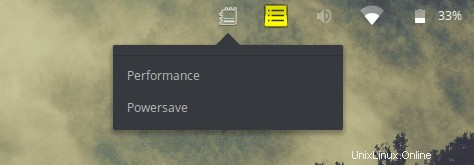
古いIntelプロセッサでは、プロセッサ速度を手動で設定することもできます。新しいIntelプロセッサは、同じことを実行できない新しいp_stateドライバを使用します。
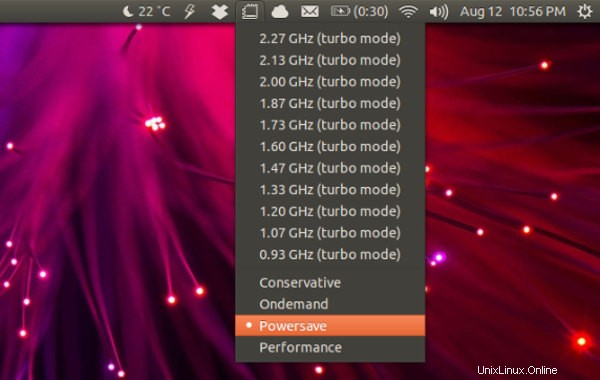
それでも、省電力を切り替えるために使用できます およびパフォーマンス モード。これにより、アルゴリズムがプロセッサのクロック速度をどれだけ積極的に変更するかが変わります。
省電力モードではラップトップのバッテリー寿命をもう少し長くし、パフォーマンスモードではパフォーマンスブーストを使用できます。
古いコンピューターを使用していて、周波数オプションが表示されている場合は、何をしているかを理解していない限り、それらを使用しないことを強くお勧めします。最適でない周波数に設定すると、過熱やパフォーマンスの問題などの問題が発生する可能性があります。
cpufreqをアンインストールする方法
cpufreqのアンインストールは、インストールと同じくらい簡単です。ターミナルで次のコマンドを使用します:
sudo apt-get remove indicator-cpufreq
Linuxの省電力とパフォーマンス向上のためにどのツールを使用していますか? TLP、Cpufreq、または他の何か?コメントセクションであなたの意見を共有してください。